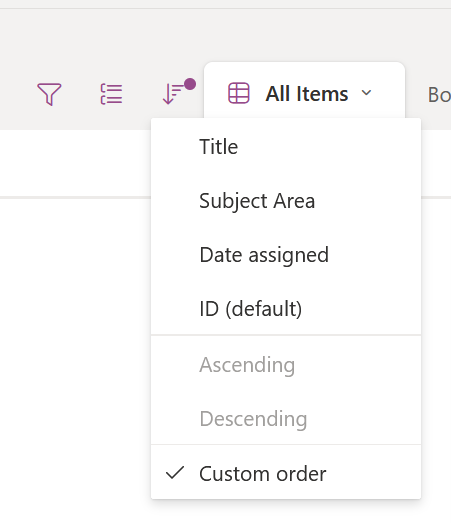Microsoft 365 用戶現在可以拖放專案,以重新排序Microsoft清單中的專案。 本文提供使用此功能的詳細指示,包括功能、需求和限制。
Microsoft清單中的拖放功能可讓您四處移動專案以自定義清單順序。 當您需要特定的項目排列來讓組織更完善時,這項功能就特別有用。
設定清單以啟用拖放
開始之前,請確定清單檢視為 [自定義順序 ] 排序或 未套用排序。 拖放無法在已套用排序的清單上運作。 若要在 [ 自定義順序] 中的排序列表上使用拖放功能,請在不套用排序的情況下建立新檢視,然後使用該檢視進行拖放。

拖放以重新排序專案
-
在 [清單] Microsoft中開啟您的清單。
如果您需要說明概念,或是讀者必須執行前置步驟,請在所需步驟下方新增簡短摘要,並連結至相關的概念或步驟。
-
確定清單檢視為 [自定義順序 ] 排序或未套用排序。
-
選取並按住您要移動的專案。
-
將專案拖曳到所需的位置並放開。
-
一旦您拖放專案,您的列表檢視排序順序將會在 [自定義順序] 排序中。
使用不同的檢視拖放
各種檢視都支援拖放重新排序,包括面板、圖庫和網格線檢視。 此外,它也可以與群組依據和篩選選項搭配使用。

變更項目順序會變更清單中相對的所有項目順序,即使在其他檢視中已篩選或以不同方式分組。 您可以在下方的小型項目清單中看到更清楚的範例。

使用拖放功能時,請注意幾個考慮事項:
-
拖放動作沒有 復原/取消復原 按鈕。 不過,您可以將專案拖放回其原始順序。
-
將任何排序順序套用到檢視將會覆寫 [自定義順序 ] 排序並停用拖放功能。
-
重新排序專案會觸發清單專案的更新,這可能會啟用任何與專案更新系結的自動化或警示。
使用螢幕助讀程式重新排序列表中Microsoft專案
搭配鍵盤和螢幕助讀程式使用Microsoft清單來重新排序專案。 我們已使用朗讀程式加以測試,但是只要遵循常見的協助工具標準和技巧,就可以與其他螢幕助讀程式搭配使用。
-
選取您要編輯的清單。
-
使用朗讀程式按 Tab 鍵,直到您聽見:「」
-
按向下鍵或向上鍵,直到您聽見想要編輯的清單項目為止。
-
按向右鍵,直到您聽見「其他動作」為止,然後按 Enter。
-
使用朗讀程式按 Tab 鍵,直到您聽見「[其他功能表項]」為止,然後按 Enter。
-
使用朗讀程式按 Tab 鍵,直到您聽見「在清單中向上移動專案」或「將專案移到清單中的某個位置」為止,然後按 Enter。 請注意,如果您正在查看清單中的第一個或最後一個專案,您可能只會聽到其中一個專案,而不會聽到這兩個專案。
-
如果您的移動成功,您應該會聽到朗讀程式念出「警示:已移動 [項目名稱]」。

![已選取 [自定義順序] 的 [Microsoft列表排序] 下拉式清單](/images/zh-tw/e6c8998c-7297-416e-8d2f-83fce8eba61f)